Как быстро включить режим обслуживания WordPress для обновлений
Опубликовано: 2025-07-11Если ваш сайт должен быть временно недоступным, создание страницы обслуживания WordPress - это ваш лучший выбор, чтобы сохранить пользовательский опыт и позволить посетителям знать, что вы знаете, что ваш сайт находится в автономном режиме. Это показывает, что все находится под контролем и что ваш бренд все еще профессиональ и заслуживает доверия.
Техническое обслуживание иногда необходимо, когда вы устраняете проблемы с производительностью, решаете уязвимости безопасности или выполняете основные обновления. В этом руководстве вы обнаружите 4 простых способа включения режима обслуживания WordPress, от ручных кодовых изменений до использования лучших плагинов для обслуживания WordPress - так что независимо от ваших технических навыков, есть метод, который работает для вас.
| TL; DR: Все, что вам нужно знать о режиме обслуживания WordPress Режим обслуживания WordPress позволяет временно взять свой сайт в автономном режиме для обновлений или исправлений, не нарушая пользовательский опыт. Это важно для выполнения основных обновлений, изменений контента или устранения неполадок, при этом информируя посетителей. Вы можете включить его вручную, с фрагментами кода или с помощью плагинов, которые предлагают настраиваемые шаблоны и элементы управления доступа. Правильный режим обслуживания также включает в себя лучшие практики SEO, проверку производительности - где такие инструменты, как WP Rocket, помогают предотвратить проблемы и меры предосторожности. Дайте своим посетителям возможность оставаться на связи со своим брендом и включить ссылки, чтобы следить за вами в социальных сетях или легко связаться с вами. В то же время следите за аналитикой вашего сайта, чтобы определить пиковые периоды трафика и избежать планирования технического обслуживания в это время. После технического обслуживания, выполнение шагов оптимизации и безопасности помогает сохранить ваш сайт здоровым и быстрым. |
Ключевые выводы
Активируйте режим обслуживания, используя .htaccess, загрузите файл обслуживания. С через ftp, редактирование functions.php или установка плагина режима обслуживания WordPress.
Используйте режим обслуживания для обновлений и исправлений; Используйте страницу в ближайшее время, чтобы создать шум и развить свой список до запуска.
Убедитесь, что ваша страница обслуживания WordPress возвращает код состояния 503, чтобы сообщить поисковым системам, время простоя является временным и защищает ваш SEO.
Создайте страницу обслуживания с помощью логотипа, цветов бренда, контактной информации и ссылок на социальные сети, чтобы поддерживать задействованные пользователи.
Проверьте аналитику вашего сайта, чтобы запланировать техническое обслуживание, когда трафик посетителей является низким, следуя передовым методам технического обслуживания WordPress.
Используйте WP Rocket, чтобы предотвратить проблемы с производительностью и необходимость внедрить свой сайт в автономном режиме из -за скорости или проблем с производительностью.
Что такое режим обслуживания WordPress?
Страница обслуживания WordPress - это временный экран, который сообщает вашим посетителям, что ваш веб -сайт в настоящее время проходит обновления. Вместо отображения сломанного или неполного сайта, режим обслуживания показывает обновление статуса, которое часто сопровождается кратким сообщением, чтобы информировать пользователей, когда сайт вернется в Интернете.
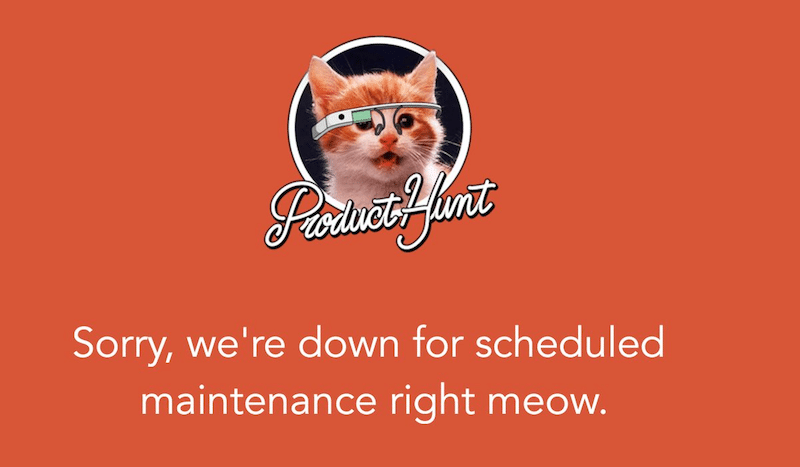
Активация режима обслуживания WordPress помогает вам поддерживать профессиональный образ и избежать запутанного или разочаровывающего опыта для ваших посетителей. Это лучшая альтернатива для простого сбора вашего сайта в автономном режиме, поскольку он сигнализирует как пользователя, так и поисковые системы, что время простоя является преднамеренным и временным.
Когда и зачем использовать режим обслуживания
Независимо от того, обновляете ли вы контент, перепроектирование, улучшение производительности или управление клиентскими сайтами, использование страницы обслуживания помогает защитить пользовательский опыт и поддерживать профессиональный внешний вид. Вот некоторые из наиболее распространенных сценариев, где вам может потребоваться включить режим обслуживания в WordPress.
Обновления контента
Если вы регулярно обновляете свой контент или страницы реструктуризации, использование режима обслуживания WordPress помогает убедиться, что все работает гладко. Он сохраняет структуру вашего веб -сайта при внесении изменений в контент, такие как добавление или удаление страниц.
Пример: вы блоггер или менеджер контента, обновляя макет домашней страницы и категории блога. Включение режима технического обслуживания предотвращает приземление посетителей на неполных или сломанных страницах, пока вы работаете за кулисами.
Дизайн изменений
Независимо от того, переходите ли вы на новую тему или обновляете макет, обновления дизайна могут вызвать визуальные сбои или противоречивое стиль. Пользовательская страница обслуживания позволяет работать над дизайном, сохраняя при этом опыт посетителей.
Пример: вы дизайнер обновляете свой сайт WordPress с новой темой и макетом. Активация режима обслуживания WordPress гарантирует, что пользователи не видят незаконченную версию сайта.
Безопасность или производительность
При выполнении бэкэнд задач, таких как исправления ошибок, аудиты безопасности или оптимизации скорости, режим обслуживания создает безопасную среду для изменений, которые не влияют на посетителей.
Пример: вы разработчик, проведенный проверкой безопасности после инцидента с вредоносным ПО. В режиме обслуживания WordPress вы можете работать над исправлениями, не подвергая посетителей уязвимостей или ошибок.
Крупномасштабные обновления или клиентская работа
Для агентств, управляющих несколькими клиентскими веб -сайтами, режим обслуживания необходим во время основных обновлений тем, плагинов или основных файлов, чтобы избежать времени простоя.
Пример: вы являетесь агентством WordPress, продвигая массовые обновления на нескольких сайтах. Активация режима обслуживания сайта WordPress предотвращает наблюдать за ошибками или несовместимостью во время перехода.
| Подсказка: вместо режима обслуживания маркетинговые команды могут предпочесть страницу «скоро», чтобы создать ожидание для нового сайта или запуска функций. |
Режим обслуживания WordPress в ближайшее время
Режим обслуживания предназначен для временного простоя на существующих сайтах. Скоро страницы идеально подходят для новых запусков веб -сайта или крупных капитальных ремонтов. Они часто включают в себя обратные отсчеты и формы выбора для сбора электронных писем и создания волнения, прежде чем отправиться в жизнь.
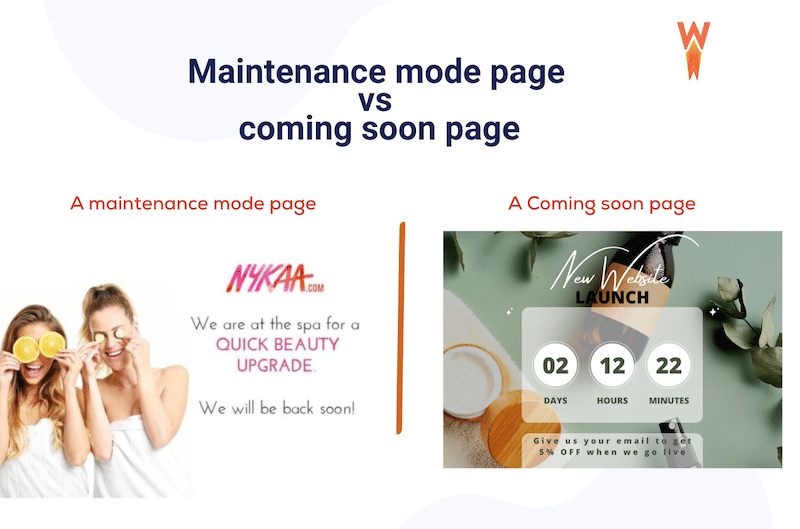
Настройка страницы обслуживания
Приземление на общей странице ошибок без брендов может быть разочаровывающей для посетителей. Если ваш сайт не работает, даже временно, используйте эту возможность, чтобы пользователи были информированы и участвовали в четкой странице технического обслуживания WordPress. Это может поддерживать доверие, но также отражать ваш профессионализм. Вот некоторые лучшие методы обслуживания WordPress, которые вы можете следовать для своего проекта:
| Подсказка: если вы заранее знаете, что ваш сайт будет опущен (например, обновление, предназначенное для разработчика), сообщите об этом заранее с топ-паровкой, например: «Heads Up! Наш сайт будет находиться под запланированным обслуживанием с 14 до 15 часов в выходные дни». |
Создание шаблонов с постоянным имиджем бренда
Ваша конструкция страницы обслуживания WordPress должна отражать личность вашего сайта. Используйте цвета вашего бренда, логотип и тон голоса, чтобы пользователи мгновенно узнали, что они находятся в нужном месте. Не оставляйте их догадываемыми и объясняйте, почему сайт не работает в простых терминах. Например, вы можете выбрать сообщение, подобное следующему:
«Мы делаем некоторые улучшения и скоро вернемся! Этот сайт в настоящее время находится под запланированным обслуживанием с 2 до 3 часов утра».
Николя Ричер, эксперт SEO, говорит:
Эта страница обслуживания, конечно, имеет значение, но это не страница преобразования ключей, поэтому давайте не будем слишком много переосмыслить шаблон. Главное, чтобы сохранить время обслуживания как можно меньше (максимум час). Держите брендинг и дизайн в соответствии с остальной частью сайта, держите его простым и заверяйте посетителей, которые мы вернемся всего за несколько минут. Больше всего важно то, как мы уведомим их, когда мы снова живем, они явно хотели посетить сайт в тот момент, поэтому мы должны попытаться информировать их, когда все вернется в норму. А пока, если это срочно, мы можем отобразить контактную форму или отобразить четкое письмо наших команд по продажам или поддержке.
Контроль доступа и исключения страниц
Еще одна наилучшая практика обслуживания WordPress - контроль доступа к конкретным страницам. Некоторые плагины позволяют исключить определенные страницы - такие как ваш блог или контактная форма - из режима обслуживания. Таким образом, пользователи все еще могут получить доступ к важным частям вашего сайта, в то время как остальные работают.
Например, вы можете исключить свою страницу поддержки или целевую страницу, на которой в настоящее время используется платная реклама, чтобы не потерять конверсии.
Прикосновение юмора или личное сообщение
Никто не любит попадать в тупик в Интернете, но небольшая личность может иметь большое значение. Добавление беззаботного послания, забавного визуального или даже простого «Мы усердно работаем за кулисами!» может сделать простоя менее разочаровывающим. Просто убедитесь, что это все еще выравнивается с голосом вашего бренда.
Параметры навигации
Даже если ваша домашняя страница не работает, вы все равно можете предложить полезные пути для своих посетителей. Ссылка на ваши профили в социальных сетях, блог или другие все еще доступные страницы, поэтому пользователи остаются вовлеченными в ожидании возвращения сайта.
Тематическое исследование: Что делает отличную страницу технического обслуживания?
Чтобы создать отличный опыт во время простоя, вам нужен хороший шаблон режима WordPress, что означает тот, который объединяет правильный дизайн, сообщение и ключевую информацию, чтобы успокоить ваших посетителей. Хорошо продуманная страница обслуживания демонстрирует, что все находится под контролем, что дает пользователям уверенность в том, что ваш сайт скоро вернется в Интернет.
Посмотрите приведенный ниже пример, который показывает все лучшие методы обслуживания WordPress:
- Брендинг является последовательным и ясным.
- Сообщение включает в себя дерзкий каламбур и дружелюбный график.
- Он обеспечивает ожидаемое время возврата, предлагает ссылки на просмотр и даже включает адрес электронной почты, демонстрирующий, что команда все еще доступна.
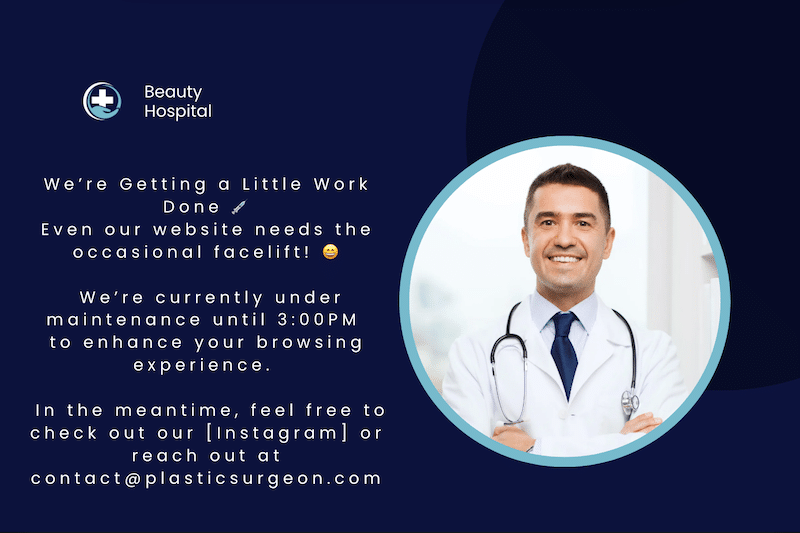
Нелли Кемпф делится SEO -наконечником:
Страница обслуживания похожа на ошибку 404: разочаровывающая для посетителя. И все же, вы можете превратить этот негативный опыт в ценную точку контакта. Хорошая страница обслуживания сохраняет тон и визуальную идентичность вашего бренда. Это также прозрачно: включите обратный отсчет к вашему возвращению или тизер о том, что будет дальше. И не оставляйте посетителей в тупике: перенаправьте их на свои лучшие страницы, социальные сети или регистрацию по электронной почте!
Как включить режим обслуживания на WordPress
Существует несколько способов включения режима обслуживания WordPress, в зависимости от вашего уровня опыта и того, сколько управления вы хотите в разработке страниц и поведения страницы WordPress.
Вот четыре популярных метода для активации технического обслуживания сайта WordPress, хотите ли вы сделать вещи простыми или создать полностью пользовательскую страницу обслуживания:
1. Включить режим обслуживания с помощью пользовательской функции (вручную)
Этот метод самый продвинутый и дает вам полный контроль. Он идеально подходит для разработчиков или пользователей, которым удобно редактировать код. Всегда создавайте резервную копию, прежде чем вносить изменения.
| Подсказка: вы будете редактировать файл functions.php вашей темы, так что будьте осторожны, так как небольшая ошибка может сбить ваш сайт. |
Следуйте шагам ниже:
- С вашей панели WordPress, перейдите к появлению > Редактор файлов темы > functions.php .
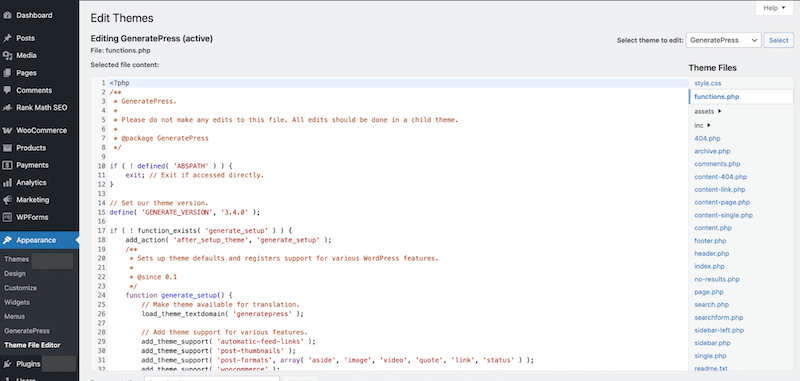
- Добавьте этот фрагмент кода в нижнюю часть файла (обратите внимание, что вы можете настроить сообщение).
function wp_maintenance_mode() { if (!current_user_can('edit_themes') || !is_user_logged_in()) { wp_die('<h1>Under Maintenance</h1><p>We are making improvements to enhance your experience. Please check back soon and thanks for your patience!</p>'); } } add_action('get_header', 'wp_maintenance_mode');- Сохранить изменения. Код режима обслуживания WordPress активируется немедленно.
- Проверьте его, посетив ваш сайт в окне Incognito или в браузере, где вы не вошли в систему.
2. Режим обслуживания WordPress через .htaccess и.
Этот метод также основан на коде, предлагается полное управление без редактирования файлов тем.
Следуйте шагам ниже:
- Подключитесь к своему серверу через FTP (например, Filezilla) или используйте файловый менеджер вашего поставщика хостинг.
- Перейдите к корневому каталогу вашего сайта (обычно /public_html).
- Создайте файл с именем.
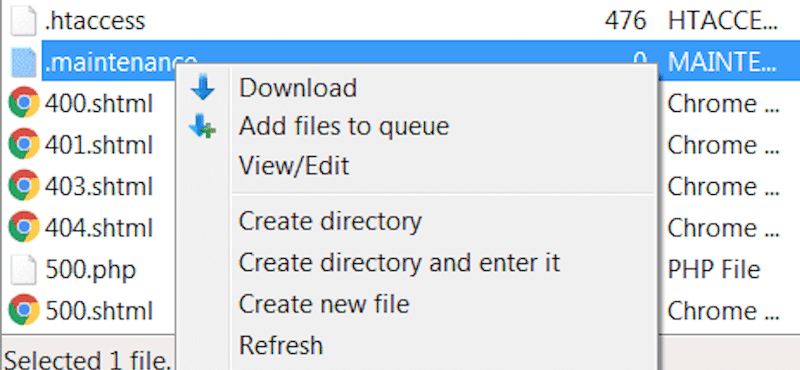
- Добавьте пользовательское сообщение, как: мы немного поработаем на сайте. Скоро проверьте - спасибо за терпение!
Это должно выглядеть так:

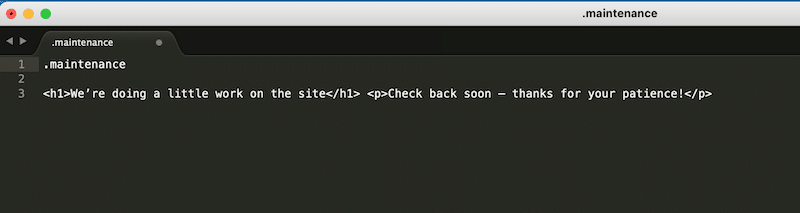
- Загрузите и сохраните файл.
Режим обслуживания WordPress теперь будет активным по всей стране.
3. Режим обслуживания WordPress через панель хостинга (CPanel)
Многие хозяева, удобные для WordPress, предлагают быстрый и простой способ активировать настройки режима обслуживания WordPress непосредственно из CPanel. Обратите внимание, что этот метод удобен для начинающих, но не очень гибкий. Он часто использует общий шаблон «скоро», который можно принять за страницу запуска.
Вот пример с GoDaddy:
- Перейдите в свою CPanel и выберите режим обслуживания .
- Выберите либо шаблон технического обслуживания, либо в ближайшее время, или отредактируйте HTML, чтобы использовать свой собственный шаблон режима обслуживания WordPress.
- Вы также можете установить параметры видимости для пользователей в регистрации.
- Нажмите «Активировать режим обслуживания» .
4. Режим обслуживания WordPress с помощью плагина
Использование плагина режима обслуживания WordPress - самый простой и безопасный способ добавить страницу пользовательского обслуживания, не ломая ничего. Для этой статьи мы не проводим углубленное сравнение плагинов для обслуживания WordPress, но мы все еще рекомендуем следующие два плагина для их простоты использования и функций:
- Техническое обслуживание: легкий плагин для добавления дизайна режима технического обслуживания WordPress с пользовательским брендингом.
- LightStart (ранее WP -режим обслуживания): более продвинутый и бесплатный плагин, который дает вам возможность также создать страницы в ближайшее время. С таким плагином, как LightStart, вы можете настроить шаблон в соответствии с вашим брендингом, показать обратные отсчеты для запланированного обслуживания, добавить контент, удобный для SEO (отлично подходит для SEO для обслуживания WordPress), контроль, какие страницы или роли видят страницу обслуживания и добавляют ссылки на ваш контакт или страницы социальных сетей, чтобы держать посетителей, связанных с вашим брендом.
Давайте поближе посмотрим на LightStart. После активации плагина мастер начинается прямо с вашей панели WordPress. Первое, что нужно сделать, это выбрать тип страницы, которую вы хотите создать: скоро, техническое обслуживание или целевая страница.
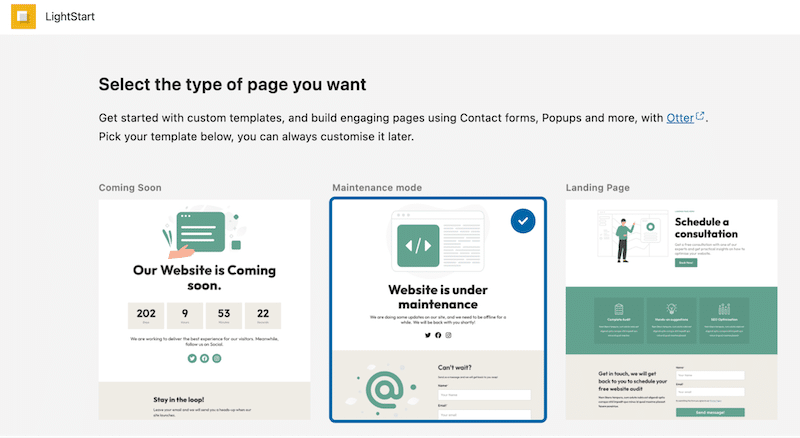
И вот и все, режим обслуживания теперь активируется на передней части:
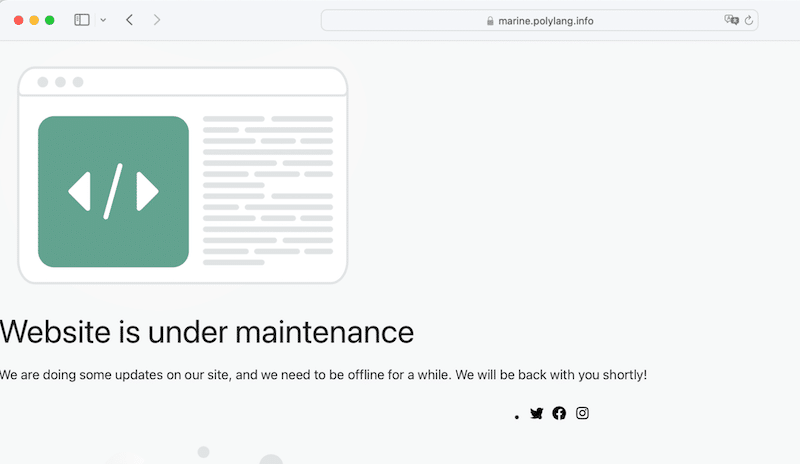
Плагин также поставляется с настройками режима обслуживания WordPress, позволяя вам контролировать, кто видит сайт во время простоя. Дополнительным заметным прикосновением является бот ИИ, который позволяет посетителям взаимодействовать с вашим сайтом в режиме обслуживания.
Какой метод технического обслуживания вы должны использовать?
Вот краткий обзор, который поможет вам выбрать правильный метод, основанный на ваших потребностях:
| Метод | Плюс | Минусы |
| Панель хостинга (CPanel) | Настройка на один клик, плагины не требуются | Часто ограниченная настройка может сбить с толку пользователей, если помечена как «скоро» |
| functions.php (пользовательский код) | Полное управление, плагин не требуется | Рискованно, если вы не знакомы с кодом; Требуется резервная копия |
| .maintenance file | Усовершенствованная гибкость, хорошо для пользовательского поведения | Требуются технические знания; Нет живого предварительного просмотра |
| Плагин (например, LightStart) | Легкая настройка, настраиваемый дизайн, SEO-дружелюбный, вы продолжаете доступ к бэкэнд | Добавляет плагин на ваш сайт; Не идеально подходит для разработчиков, которые хотят чистого контроля на основе кода |
Режим обслуживания WordPress не работает: устранение неполадок и лучшие практики
Если вы застряли в режиме обслуживания и не можете получить доступ к вашему сайту, не паникуйте. Устранение неполадок в режиме обслуживания WordPress обычно прост. Вот три шага, которые помогут вам исправить:
1. Чистое кэширование браузера
Иногда ваш браузер продолжает показывать страницу технического обслуживания даже после того, как он ушел. Обычно это связано с кэшированием браузера.
Решение : очистить кеш вашего браузера. В Chrome нажмите «Три точки»> «Очистить данные просмотра» > «Кэшированные изображения» и «Файлы» > «Выберите« Все время ». Другие браузеры, такие как Firefox или Safari, имеют аналогичные варианты.
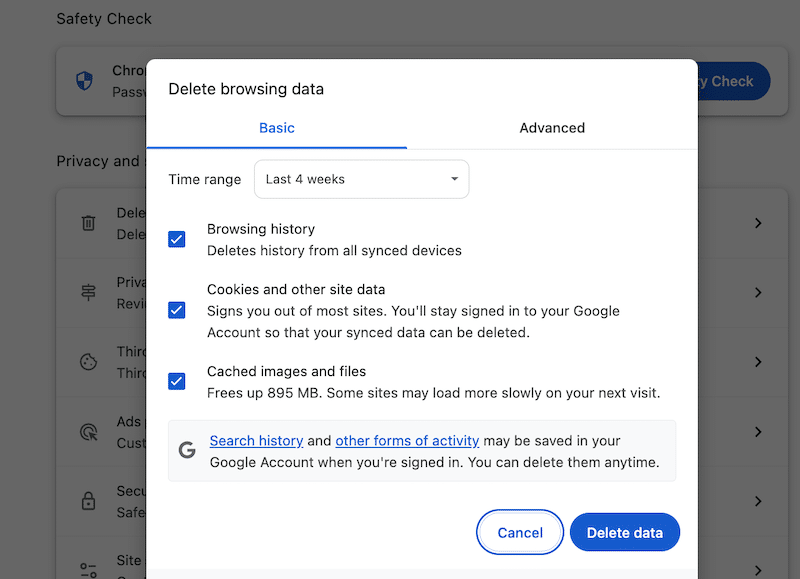
2. Проверьте, есть ли там файл.
Если файл не был удален автоматически, ваш сайт останется в режиме обслуживания.
Решение : подключитесь к вашему сайту через FTP или файловый диспетчер вашего хоста, перейдите в корневую папку и удалите файл.
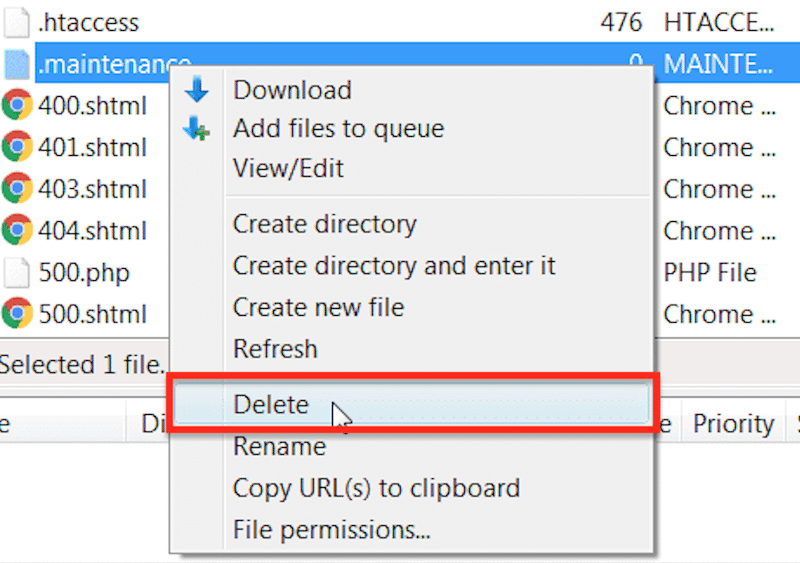
3. Ищите проблемы совместимости
Иногда конфликт темы или плагина предотвращает правильную загрузку вашего сайта.
Решение : деактивируйте все плагины. Затем реактивируйте их один за другим, чтобы найти виновника. Сделайте то же самое со своей темой, если это необходимо. Этот шаг помогает разрешить большинство ошибок в режиме обслуживания.
План действий производительности и безопасности во время обслуживания
В то время как ваш сайт находится под обслуживанием, речь идет не только о добавлении сообщения «Be Back». Это также идеальное время для просмотра вашего режима обслуживания WordPress для SEO, производительности и вовлечения пользователей, чтобы предотвратить долгосрочные проблемы.
1. Подумайте о SEO
Поисковые системы, такие как Google, должны знать, что ваше время простоя является временным и преднамеренным. Страница режима технического обслуживания WordPress хорошо настроена, сообщает Google, что все находится под контролем, и сайт скоро вернется.
Используйте 503 кода состояния HTTP вместе с заголовком повторной попытки, чтобы не дать поисковым системам деиндексировать ваш сайт или нанести вред вашему рейтингу. Многие плагины по обслуживанию WordPress позволяют по умолчанию этого настройки.
2. Оптимизировать производительность
Если в последнее время ваш сайт чувствует себя вялым, режим обслуживания - отличная возможность реализовать лучшие практики производительности на вашем сайте WordPress. После тестирования вашей производительности с помощью Google PageSpeed Insights вы можете использовать такой плагин, как WP Rocket, чтобы ускорить ваш сайт и легко обратиться к рекомендациям Google PageSpeed Insights.
WP Rocket-самый мощный и удобный для начинающих инструмент оптимизации производительности для WordPress. После активации 80% оптимизации производительности применяются автоматически, включая кэширование, предварительное загрузку кэша, сжатие GZIP, ленивый рендеринг, министерство кода и критическую оптимизацию изображений.
Он также предлагает параметры на один щелчок для отложения и задержки JavaScript, удаления неиспользованных CSS и изображений с ленивой нагрузкой, iframes и видео.
Короче говоря, Rocket WP повышает скорость вашей страницы и помогает предотвратить проблемы с производительностью, которые могут заставить вас активировать режим обслуживания и потерять доход.
3. Держите пользователей заинтересованными
Даже если ваш сайт находится в автономном режиме, вы все равно можете привлечь свою аудиторию. Пользователи могут быть разочарованы, но небольшие штрихи имеют большое значение:
- Ясно извиняйтесь и держите тон дружелюбным.
- Используйте чат -бот, чтобы убедиться, что посетитель все еще чувствует, что ваш сайт не «сломан».
- Сделайте доступ к странице контакта и исключите ее из режима обслуживания.
- Включите ссылки на свой блог или социальные каналы, чтобы они оставались на связи.
4. Проверьте свою аналитику
Режим обслуживания может блокировать Google Analytics или другие трекеры, в зависимости от того, как настроен ваш сайт. Убедитесь, что аналитика все еще работает. Не забывайте о своих инструментах отслеживания для принятия решений на основе данных.
Убедитесь, что коды отслеживания все еще стреляют (для администраторов или исключенных страниц) или, по крайней мере, отметьте период простоя, чтобы не неправильно интерпретировать падения трафика в своих отчетах.
Используйте свою аналитику, чтобы проверить, когда трафик меньше присутствует на вашем сайте. Если вы продаете много с 7 до 9 часов вечера, вам следует попытаться избежать планирования технического обслуживания в это время.
Бонус: режим пост-технического обслуживания
После того, как вы вышли из режима технического обслуживания, сделайте несколько шагов, чтобы ваш сайт работал гладко и избегает повторяющихся проблем. (И не забудьте отключить страницу обслуживания WordPress, как только вы закончите.
Если это была проблема безопасности, следуйте нашему полному руководству по безопасности WordPress, чтобы защитить ваш сайт в будущем.
Если это была проблема совместимости, избегайте объемных обновлений в следующий раз. Вместо этого обновляйте плагины и темы по одному. Вы также можете включить автоматические обновления для основных плагинов и функций WordPress. Все зависит от вашего опыта-если обновления ваших страниц часто вызывают проблемы, возможно, лучше оставить отключенные автопроизводства для этого инструмента.
Больше советов по профилактике, чтобы избежать режима обслуживания
- Следите за своим сайтом, используя инструменты мониторинга UPTICE и плагины журнала ошибок, чтобы выявить проблемы, прежде чем они вызовут время простоя.
- Спросите себя: как долго должен быть мой сайт в автономном режиме? Если ответ «более чем на несколько часов или даже дни», подумайте о создании постатического сайта вместо того, чтобы включить режим обслуживания. Это позволяет вам вносить и проверять изменения, не влияя на ваш живой сайт.
- Точно так же избегайте размещения участка с высоким трафиком или принесением доходов в режим обслуживания. Лучше проверить все на постановке, а затем протолкнуть обновления в прямом эфире.
- Регулярно поддерживайте свой сайт, особенно перед серьезными изменениями, такими как плагины или обновления тем.
- Используйте WP Rocket, чтобы оптимизировать скорость и избежать проблем с производительностью, которые в противном случае могли бы перевести ваш сайт в режим обслуживания,
Часто задаваемые вопросы - страница обслуживания WordPress
Есть ли у WordPress режим обслуживания?
WordPress включает в себя страницу режима обслуживания по умолчанию, которая отображает сообщение: «Вкратце недоступен для запланированного обслуживания. Проверьте обратно через минуту». Это появляется автоматически во время обновлений, но не может быть активировано вручную с панели WordPress. Чтобы создать пользовательскую страницу обслуживания, вам нужно добавить пользовательский код или использовать плагин режима обслуживания WordPress.
Как я могу установить страницу обслуживания в WordPress?
WordPress не предлагает встроенную опцию для настройки страницы обслуживания. Вы можете использовать фрагмент кода или установить плагин. Плагин обслуживания WordPress-это самый простой способ создать визуально привлекательную и пользовательскую страницу обслуживания, используя готовые шаблоны и функции проектирования.
Могу ли я создать страницу обслуживания WordPress с бесплатным плагином?
Абсолютно. Вы можете настроить страницу обслуживания WordPress, используя бесплатный плагин, такой как LightStart. Он прост в использовании, включает в себя стильные шаблоны режима обслуживания, варианты исключения и даже интегрируются с чатом, чтобы вы не теряли связь со своими посетителями.
Как я могу создать страницу обслуживания WordPress без плагина?
Вам не нужен плагин для активации режима обслуживания WordPress. Во -первых, резервную копию вашего сайта. Затем вы можете либо загрузить файл обслуживания через FTP, либо добавить пользовательскую функцию в свой файл functions.php. Эти методы позволяют показывать простое сообщение кода обслуживания WordPress без необходимости дополнительных инструментов.
Как я могу использовать страницу обслуживания WordPress?
Страница обслуживания WordPress полезна, когда ваш сайт требует временного простоя. Общие варианты использования включают обновление файлов основных, тем или плагинов; подготовка к новому запуску; исправление ошибок; редактирование чувствительного содержания; перепроектирование ключевых страниц; или разрешение ошибок обслуживания сайта WordPress. Это более безопасный, более удобный подход, который поддерживает SEO WordPress Mauntive SEO и обеспечивает лучший пользовательский опыт, пока вы работаете за кулисами.
Завершая
Режим обслуживания важен всякий раз, когда вы вносите обновления или изменения на вашем сайте WordPress, чтобы обеспечить плавное пользовательское впечатление. Следите за лучшими практиками, такими как возврат кода 503-статуса, разработка брендовой страницы обслуживания и время простоя в течение периодов с низким трафиком, чтобы защитить ваш доход и информировать посетителей. При правильном подходе режим обслуживания помогает вам постоянно поддерживать профессиональный, надежный веб -сайт.
Некоторое время простоя, связанное с проблемами производительности, можно даже избежать с помощью мощных инструментов, таких как WP Rocket. Плагин прост в использовании и автоматически оптимизирует скорость вашего сайта, позволяя вам сосредоточиться на развитии вашего бизнеса, не беспокоясь о ненужном обслуживании.
